En After Effects, el manejo adecuado de Keyframes abre infinitas posibilidades de animación. En este proceso, la Interpolación de keyframes juega un papel crucial para dar forma a la dinámica y el flujo de tus animaciones. Si ya tienes una comprensión básica de los keyframes, es hora de profundizar en el tema y utilizar el Editor-de gráficos. Esta guía te llevará paso a paso a través del uso de la interpolación de keyframes en After Effects, para que puedas mejorar considerablemente tus resultados de animación.
Principales hallazgos
- El Editor de gráficos ayuda a visualizar y ajustar el movimiento entre keyframes.
- Al establecer curvas Bezier, puedes influir en la suavidad y la aceleración de tus animaciones.
- El uso efectivo del Editor de gráficos permite animaciones complejas con ajustes finos.
Guía paso a paso
Primero, abre After Effects y carga el recurso deseado, como una imagen o un video, en el proyecto. La selección de una capa adecuada es crucial para el desarrollo posterior.

Después de haber importado tu imagen, crea una cámara para utilizar las funcionalidades 3D de After Effects. Haz clic derecho en la línea de tiempo y selecciona "Nuevo" y luego "Cámara". Esto activará las opciones 3D para tu capa.
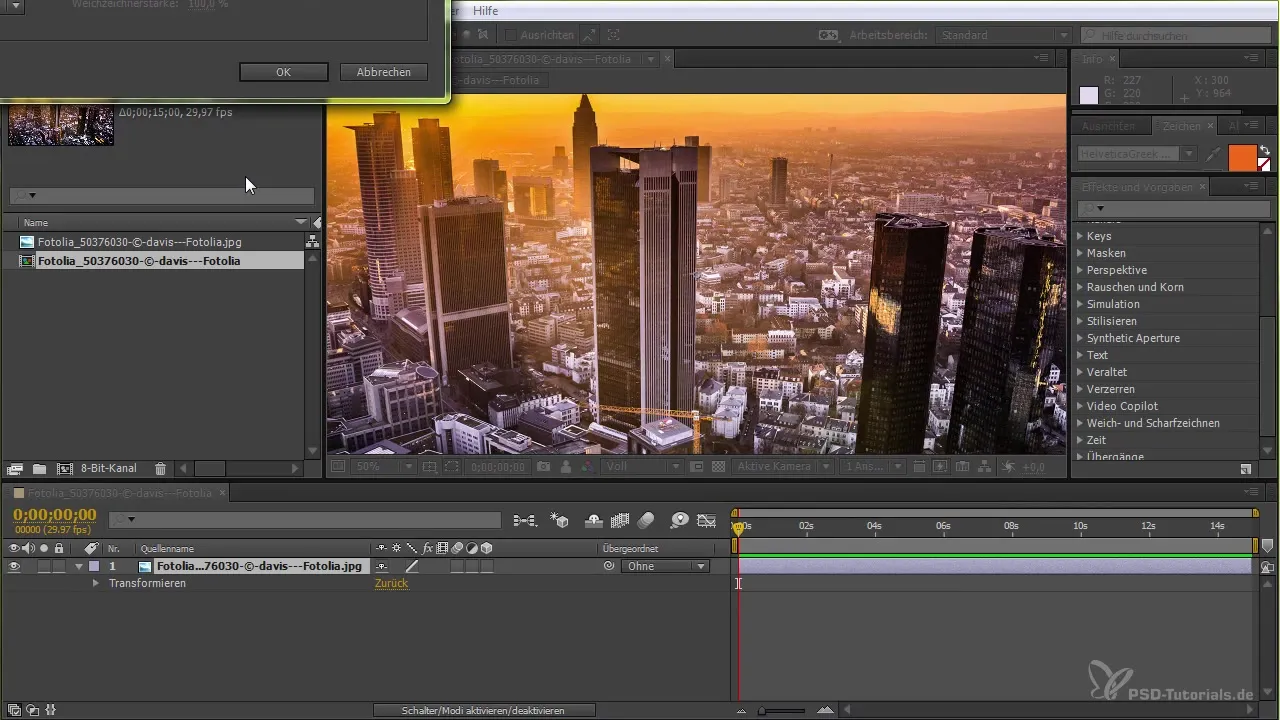
Una vez que la cámara esté creada, puedes experimentar con la posición. Haz clic en el atributo "Posición" de la capa de la cámara y establece un keyframe en 0 segundos. Mueve el marcador de tiempo a 2 segundos y cambia la posición X e Y para crear un movimiento.
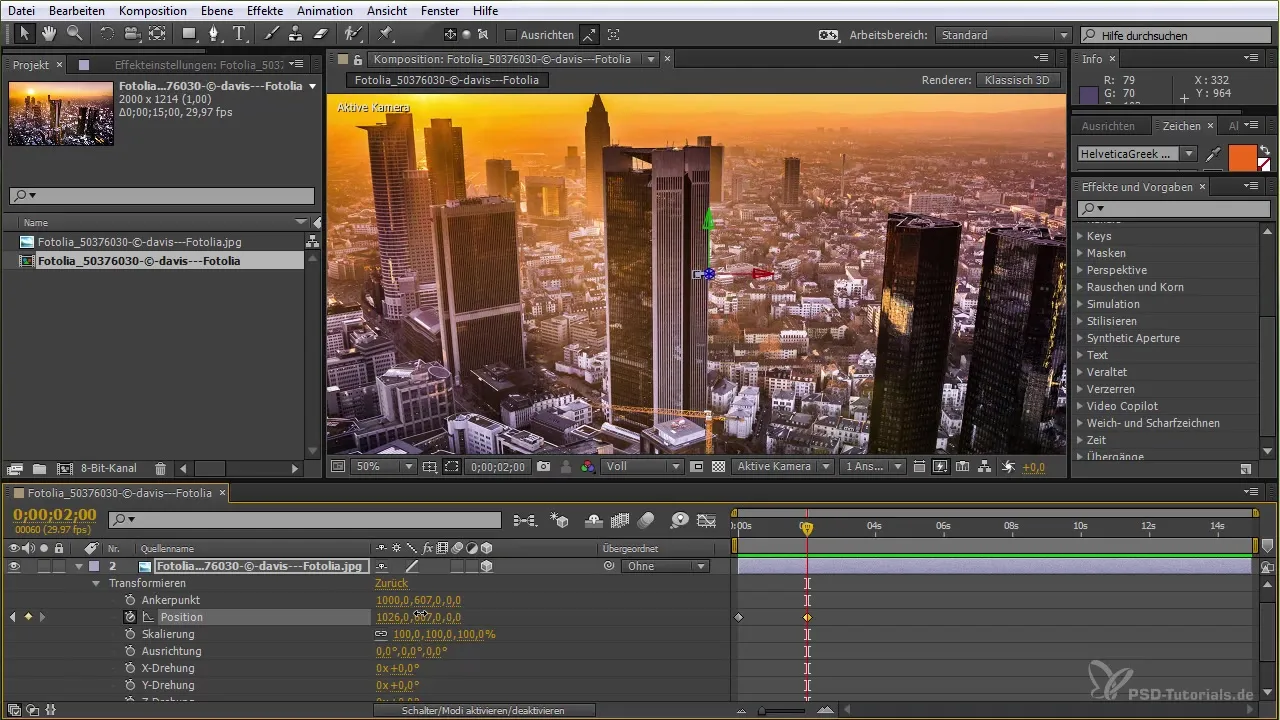
Ahora cambias al Editor de gráficos para visualizar la interpolación entre los keyframes. El Editor de gráficos muestra la velocidad de tus animaciones, representada por una curva. Debes ver una ligera pendiente que acelera tu movimiento.
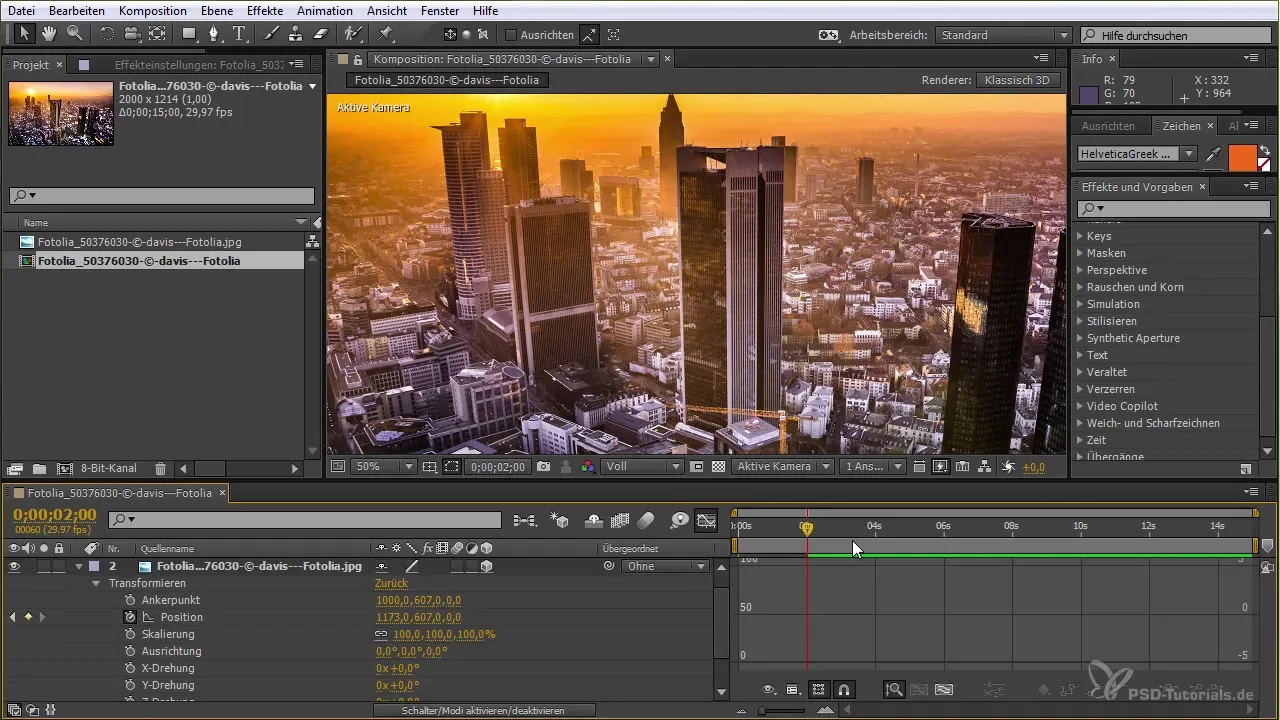
Un aspecto importante de la animación es la suavidad de las transiciones. Haz clic en el keyframe y presiona la tecla F9 para activar Easy Ease. Esto redondeará tu curva de movimiento y proporcionará un movimiento más suave.
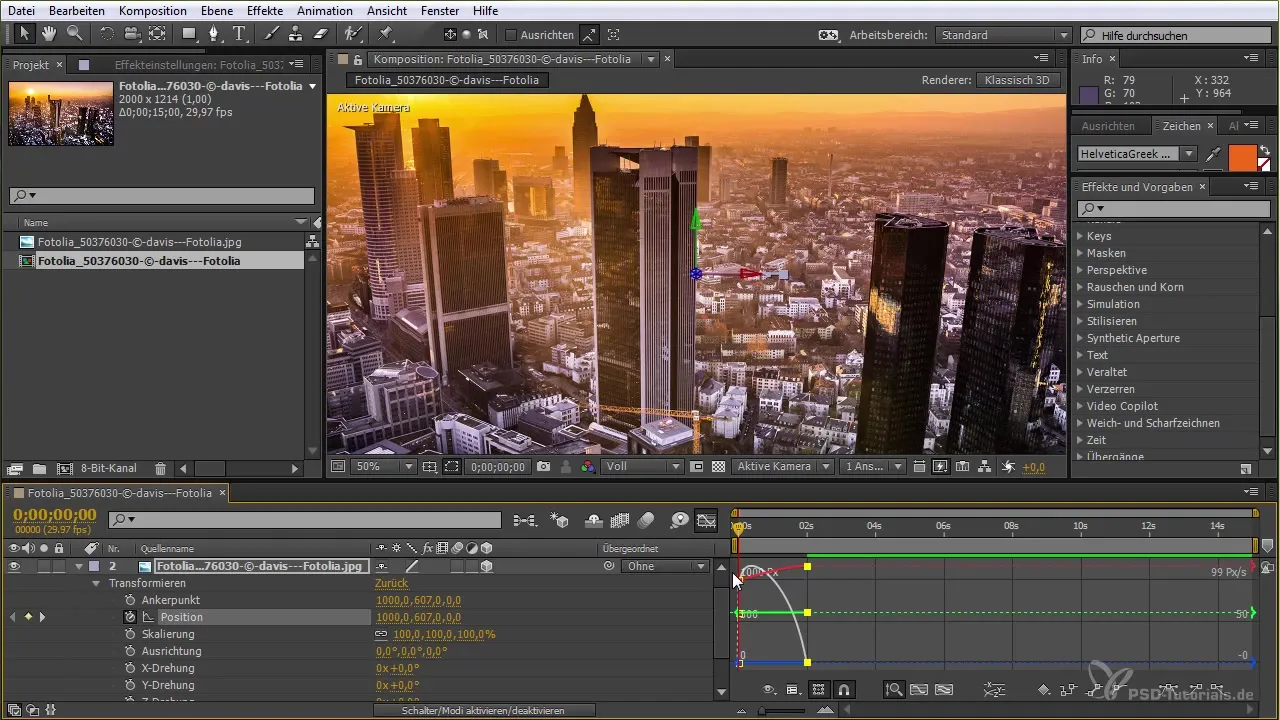
Si deseas cambiar la interpolación, puedes hacerlo haciendo clic derecho en el keyframe. Aquí tienes la opción de seleccionar entre diferentes opciones de interpolación como "Lineal" y "Auto Bezier".
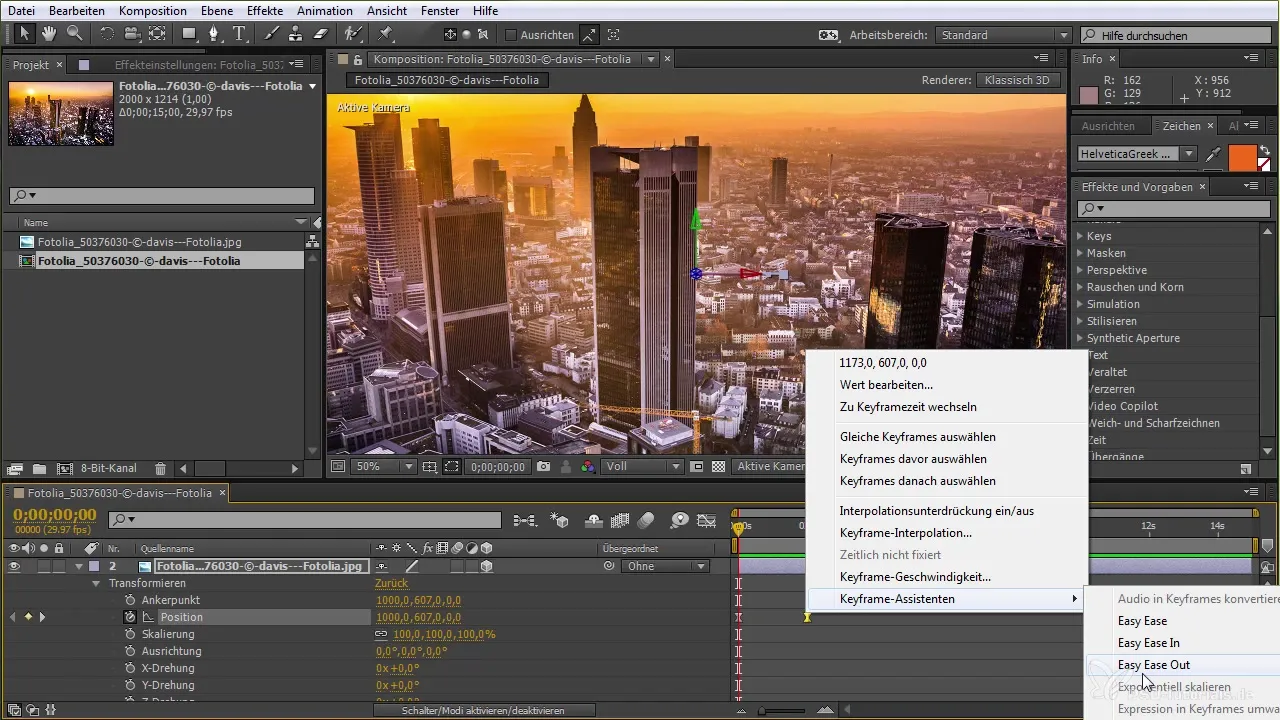
Para optimizar aún más tu animación, puedes mantener seleccionados varios keyframes y ajustar las curvas arrastrando. Así, puedes diseñar el efecto de manera más flexible, ajustando por ejemplo el tiempo entre keyframes.
Otra área diseñada es el "Snapping", que ajusta automáticamente todos los gráficos para que tengas una mejor visibilidad. Esto es especialmente útil para mantener el control sobre varios keyframes.
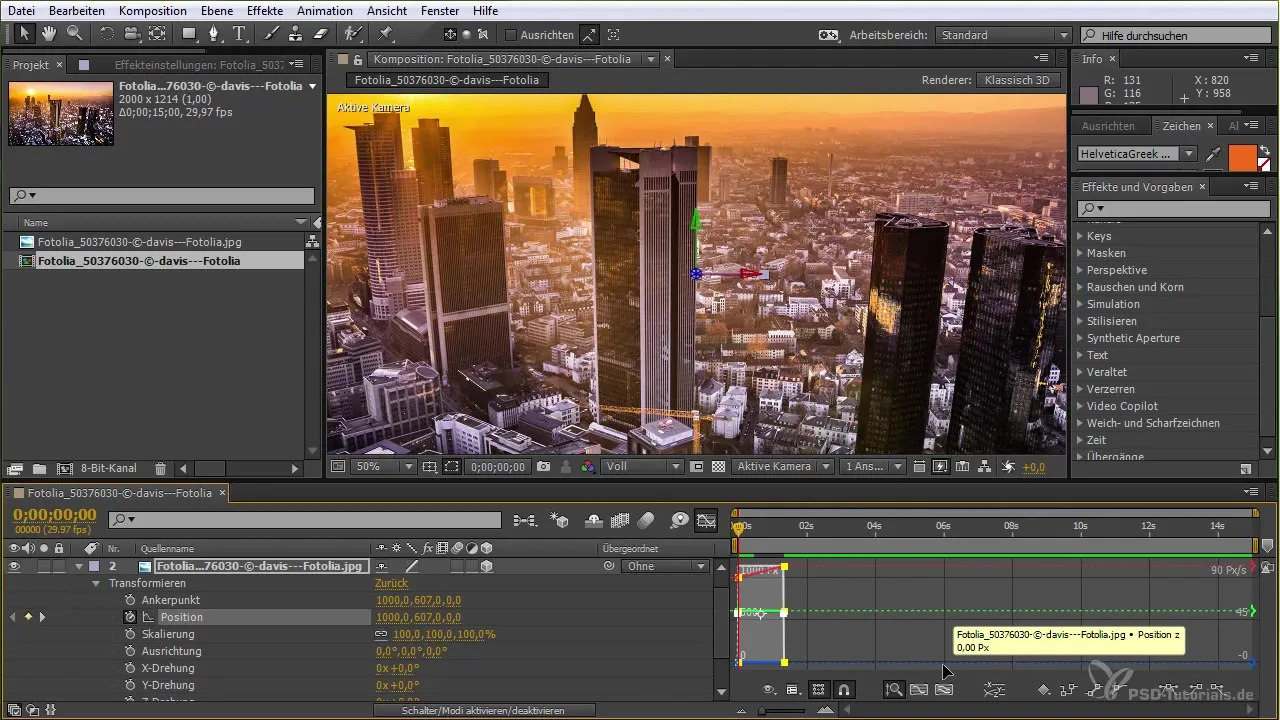
Experimenta con las distintas herramientas disponibles. Puedes usar el Editor de gráficos para controlar la altura de las curvas según el efecto de animación y ajustar los valores con precisión.
También es importante entender la curva de animación. Por ejemplo, puedes trabajar con curvas S para visualizar las transiciones suaves. Esto se puede lograr simplemente moviendo puntos en la curva.
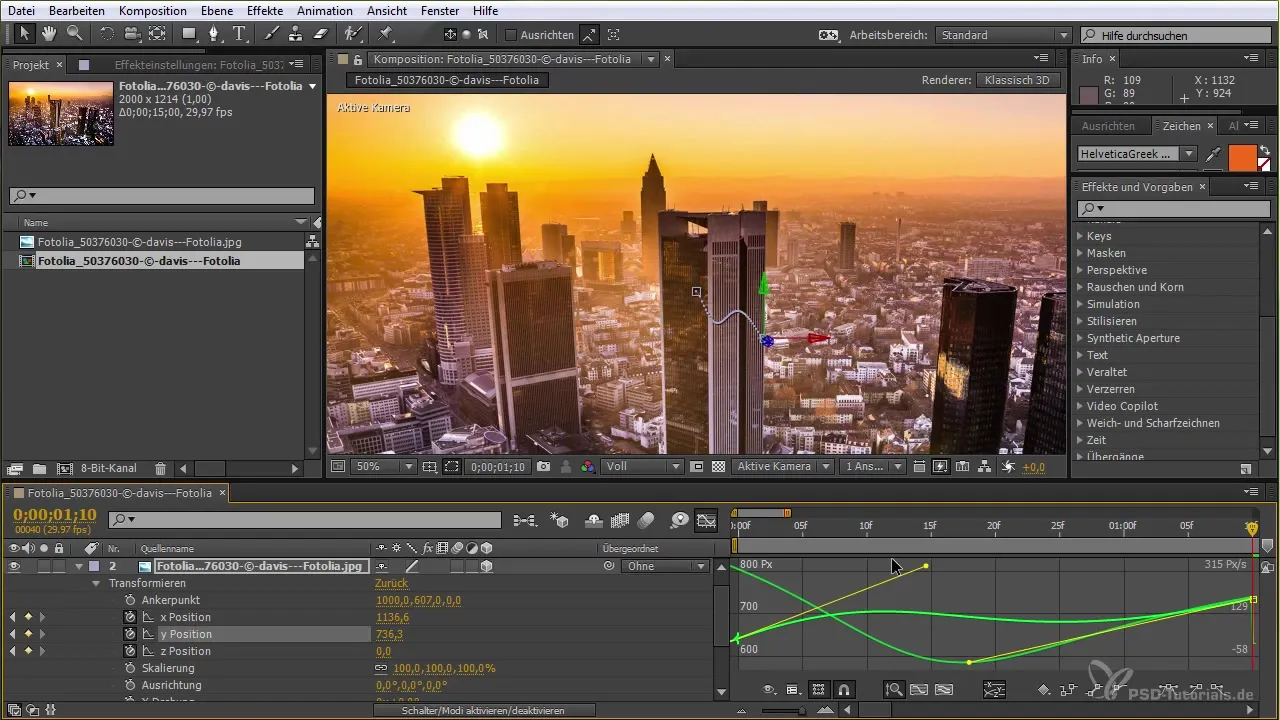
Para tener un control aún más preciso, también puedes acercar o alejar los puntos individuales en el gráfico. Esto te permitirá un ajuste detallado de tus animaciones.

Por último, puedes seleccionar todos los keyframes y modificar o eliminar en cualquier momento mediante las acciones "Entrar y Salir". Así, mantienes el control total sobre tus valores en cada fase de la animación.
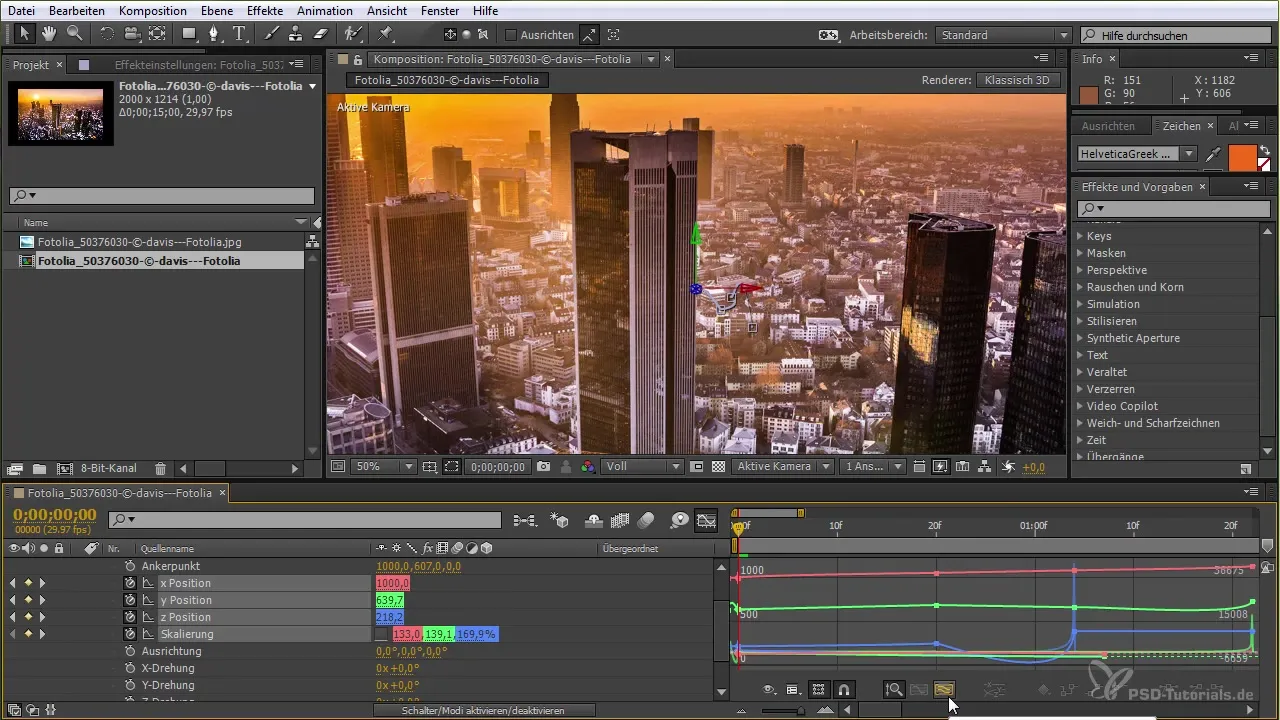
Resumen – Interpolación de keyframes en After Effects: Una guía paso a paso
En esta guía se ha demostrado que el uso del Editor de gráficos y el manejo adecuado de los keyframes son cruciales para crear animaciones dinámicas y atractivas en After Effects. Con las técnicas presentadas, podrás ajustar los movimientos y dar vida a tus animaciones.
Preguntas frecuentes
¿Qué es la interpolación de keyframes en After Effects?La interpolación de keyframes en After Effects permite ajustar el movimiento entre keyframes para crear transiciones suaves y animaciones dinámicas.
¿Cómo activo el Editor de gráficos en After Effects?Puedes activar el Editor de gráficos haciendo clic en el pequeño icono de gráfico en la línea de tiempo, después de haber establecido keyframes.
¿Qué formatos de curvas están disponibles en After Effects?En After Effects, puedes elegir entre diferentes formatos de curvas como Lineal, Bezier y Auto Bezier.
¿Cómo cambio la posición de un keyframe?Para cambiar la posición de un keyframe, mantén presionada la tecla Ctrl o Cmd y simplemente arrastra el keyframe a la posición deseada en el gráfico.
¿Puedo deshacer cambios en los keyframes después de haberlos cambiado?Sí, puedes deshacer todos los cambios en los keyframes utilizando la función de deshacer de After Effects, o puedes restaurar los keyframes volviendo a un punto anterior en la línea de tiempo.


